Więc otworzyłeś ważny e-mail, którego potrzebujesz do pracy JAK NAJSZYBCIEJ, i stało się najgorsze. Nie wyświetlają się żadne obrazy. Problemy techniczne w wiadomościach e-mail są zawsze bardzo frustrujące. Najbardziej irytujące są proste błędy, które uniemożliwiają korzystanie z poczty.

Obrazy, które nie pojawiają się w wiadomościach e-mail, mogą być spowodowane różnymi czynnikami, takimi jak problemy z Internetem, nieprawidłowe ustawienia, problemy z konfiguracją, pełne miejsce na dane i bardziej niejasne załamania. Tutaj znajdziesz najpopularniejsze rozwiązania dla trzech popularnych platform pocztowych.
Zanim zagłębimy się w każdą platformę, upewnij się, że masz stabilne połączenie internetowe, ponieważ większość platform pocztowych nie ładuje poprawnie obrazów przy wolniejszym łączu szerokopasmowym.
Obrazy nie pojawiają się w wiadomościach e-mail w programie Outlook
Outlook jest jednym z najczęściej używanych programów pocztowych, zwłaszcza w miejscu pracy. Jednak nie jest to pozbawione problemów, a czasami obrazy się nie wyświetlają i nie masz pojęcia, dlaczego. Czasami może to być coś drobnego, na przykład wolne połączenie internetowe. Upewnij się, że uwzględniłeś wszystkie możliwości. Aby to usunąć, oto kilka rozwiązań, które powinny rozwiązać problem.
Tryb awaryjny programu Outlook i dodatki
Czasami dodatki utrudniają programowi Outlook wyświetlanie wszystkich obrazów. Aby je wyłączyć, musisz otworzyć program Outlook w trybie awaryjnym, który opisaliśmy poniżej:
- Kliknij prawym przyciskiem myszy ikonę Windows, a następnie kliknij „Uruchom”.
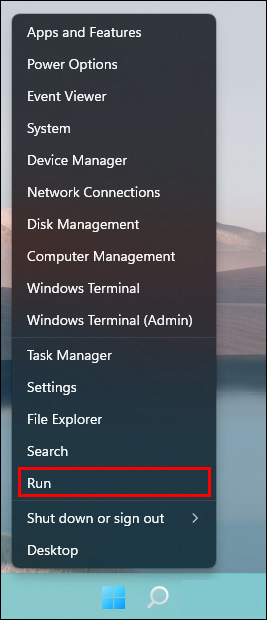
- Rodzaj '
Outlook.exe/safe”, a następnie naciśnij Enter.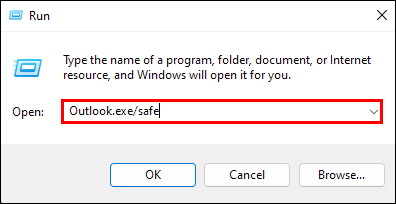
- Kliknij „OK”.
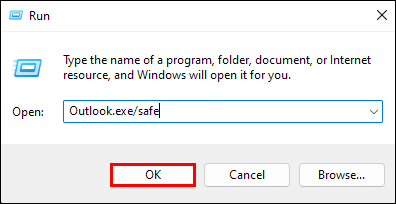
Sprawdź problematyczne e-maile, aby zobaczyć, czy pojawiły się obrazy. Jeśli widzisz je teraz, musisz wyłączyć dodatki.
Jeśli masz zaktualizowaną wersję programu Outlook, możesz wykonać następujące kroki:
- Przejdź do „Menu” w lewym górnym rogu. Wybierz „Dodatki”

- Wybierz „Zarządzaj dodatkami” z listy opcji. Odznacz pole obok dodatku, który chcesz wyłączyć.
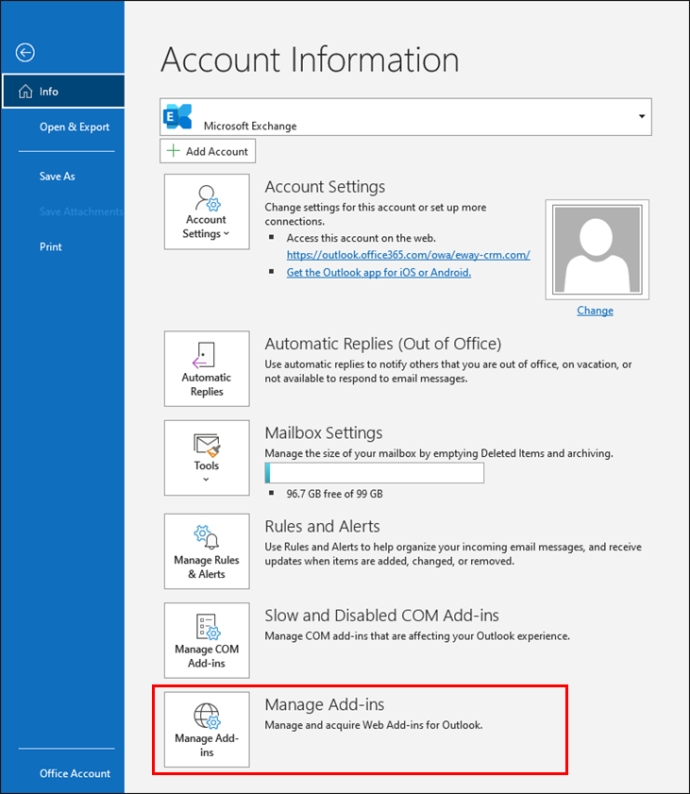
Alternatywnie wykonaj następujące kroki dla programu Outlook 2016 i starszych wersji:
jak wyczyścić pamięć podręczną na komputerze Kodi?
- W programach Outlook 2010, 2013 i 2016 przejdź do „Plik” w lewym górnym rogu i kliknij „Opcje”. W programie Outlook 2007 wybierz „Narzędzia”, a następnie „Centrum zaufania”.
- Wybierz zakładkę „Dodatki” po lewej stronie.

- Wybierz opcję „Zarządzaj dodatkami COM”, a następnie kliknij „Zarządzaj”. W nowym oknie wybierz dodatki, które chcesz wyłączyć
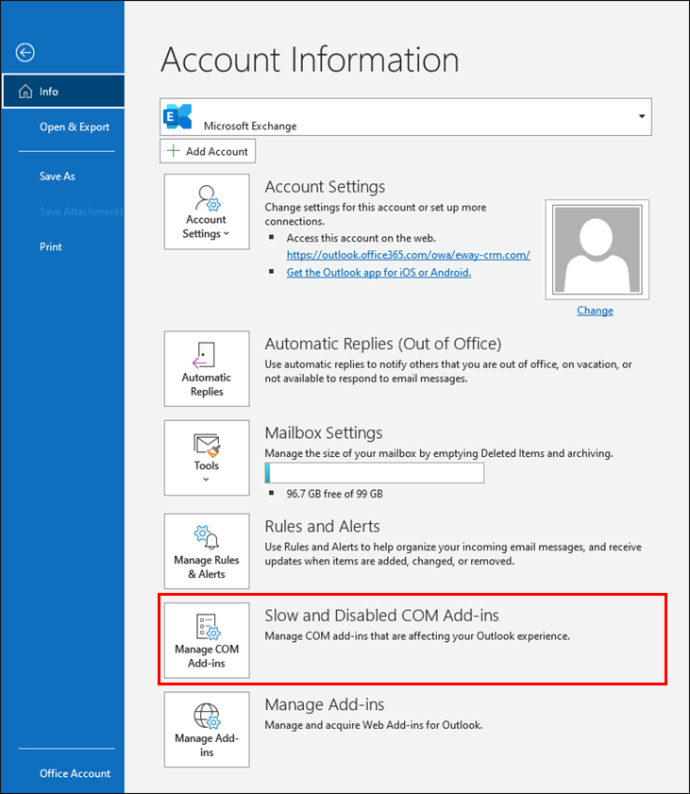
Za każdym razem, gdy usuwasz dodatek, uruchom ponownie program Outlook i sprawdź, czy problem został rozwiązany. Jeśli nie, musisz wrócić i powtórzyć proces. Odznacz wszystkie dodatki jeden po drugim i znajdź ten, który jest wadliwy, a następnie wyłącz go.
Usuń blokowanie obrazów
W tym celu otwórz aplikację Outlook, a następnie postępuj zgodnie z poniższymi instrukcjami:
- Wybierz Plik, a następnie „Opcje”. Następnie kliknij „Centrum zaufania” i przejdź do „Ustawień Centrum zaufania”. Po lewej stronie kliknij „Automatyczne pobieranie”.
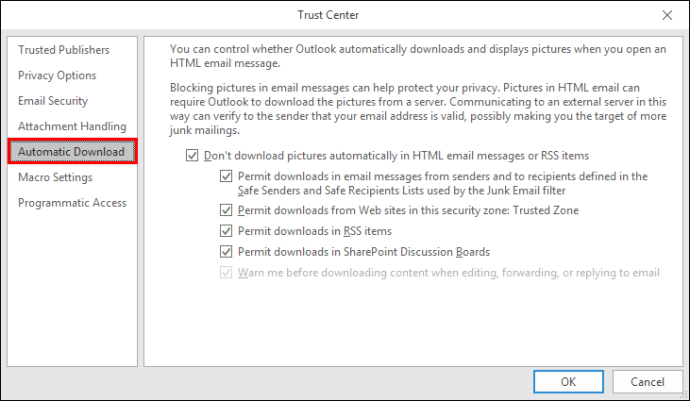
- Jeśli pole „Nie pobieraj obrazów automatycznie w wiadomościach e-mail w formacie HTML lub elementach RSS” jest zaznaczone, po prostu odznacz je.
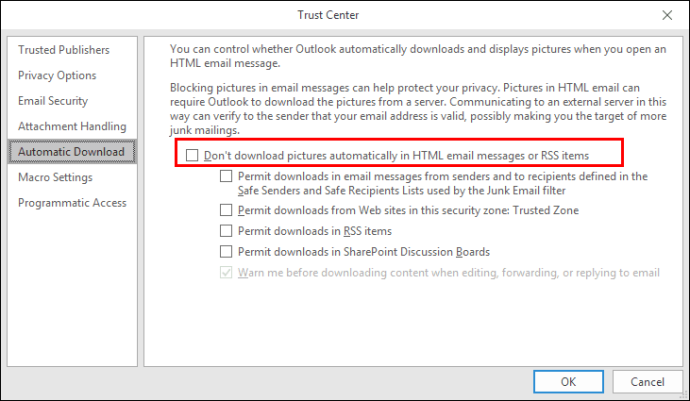
- Następnie przejdź do „OK”.
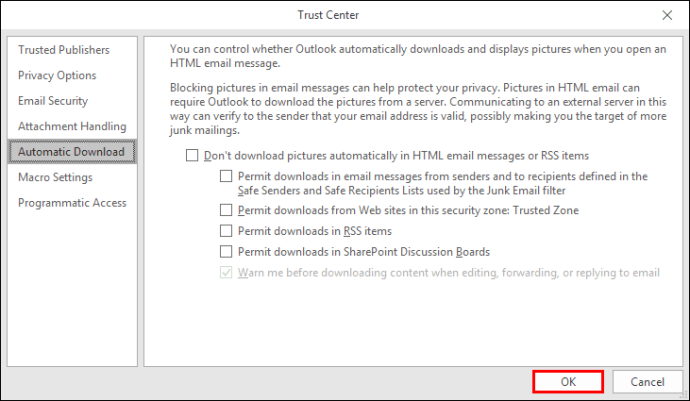
Po zakończeniu sprawdź, czy problem został rozwiązany.
Ustawienie symbolu zastępczego obrazu
Gdy ustawienie Symbol zastępczy obrazu jest włączone, możliwe, że właśnie to uniemożliwia prawidłowe wyświetlanie obrazów w wiadomościach e-mail. Aby to naprawić, po prostu wyłącz tę opcję:
- Otwórz program Outlook i kliknij „Nowa poczta”. Wybierz „Plik”, a następnie „Opcja”. Kliknij „Poczta”.
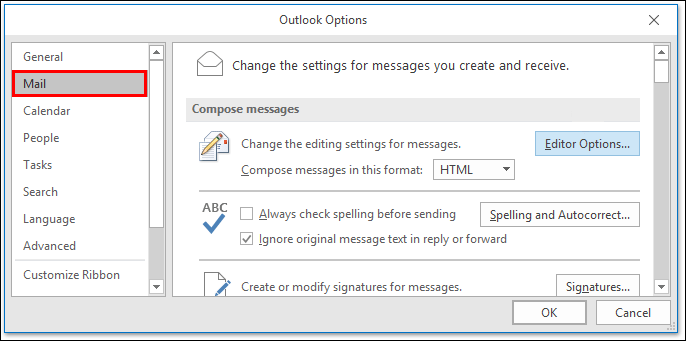
- Następnie wybierz „Opcje edytora”.
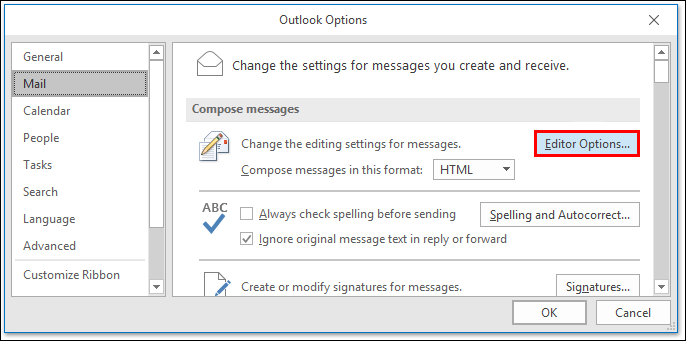
- Po lewej stronie kliknij „Zaawansowane”.
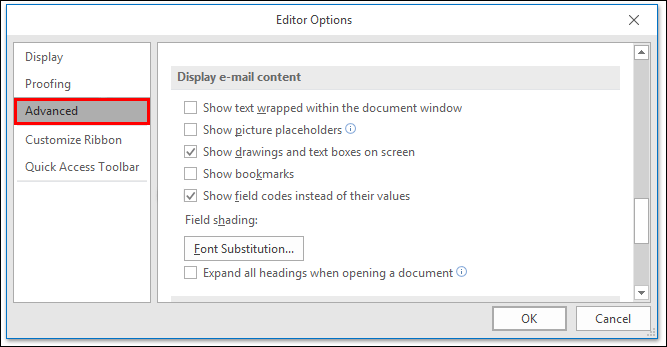
- W polu „Wyświetl zawartość wiadomości e-mail” odznacz pole „Pokaż symbol zastępczy obrazu”.
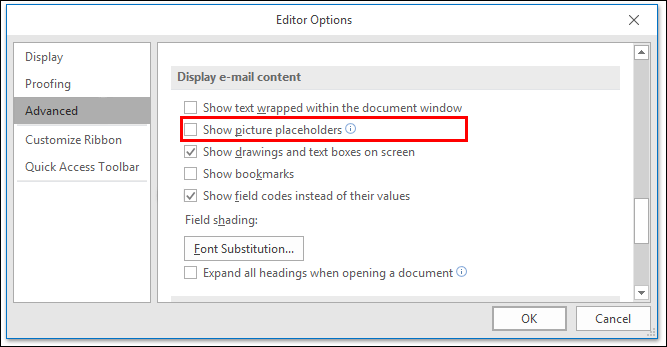
Zamknij wszystko i uruchom ponownie Outlooka. Sprawdź, czy obrazy są teraz widoczne w Twoich e-mailach.
Dla programu Microsoft Outlook 2007
Jeśli masz ten problem w programie Outlook 2007, wykonaj następujące kroki:
- Otwórz program Outlook 2007 i przejdź do „Narzędzi”. Z rozwijanego menu wybierz „Centrum zaufania”.
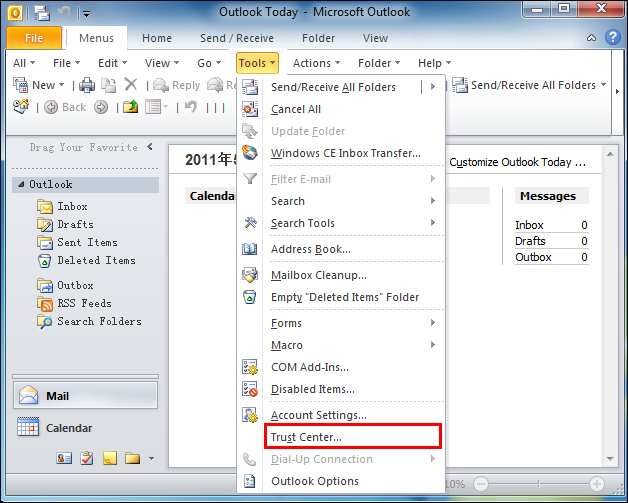
- Przejdź do „Automatyczne pobieranie”.
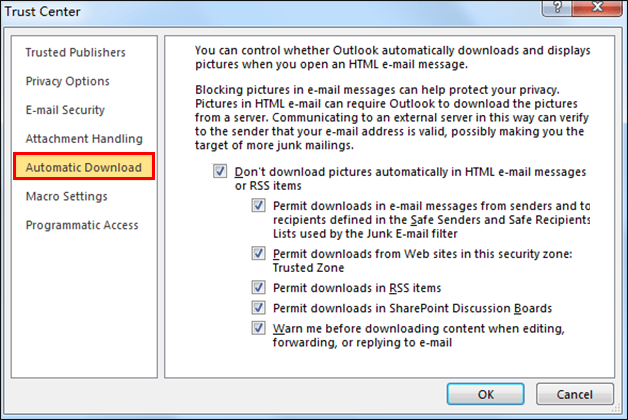
- Usuń zaznaczenie pola „Nie pobieraj obrazów automatycznie w wiadomościach e-mail w formacie HTML lub elementach RSS”, jeśli jest zaznaczone.
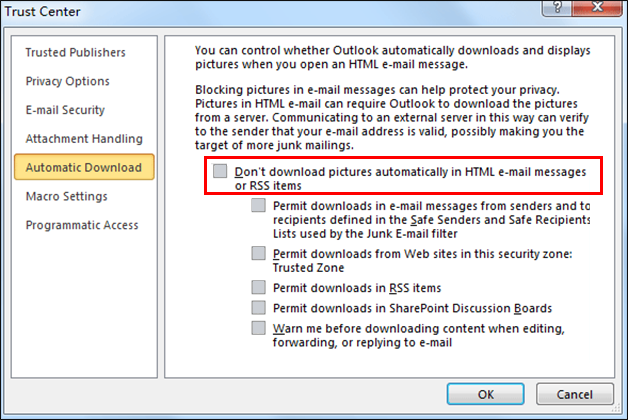
- Wybierz „OK”.
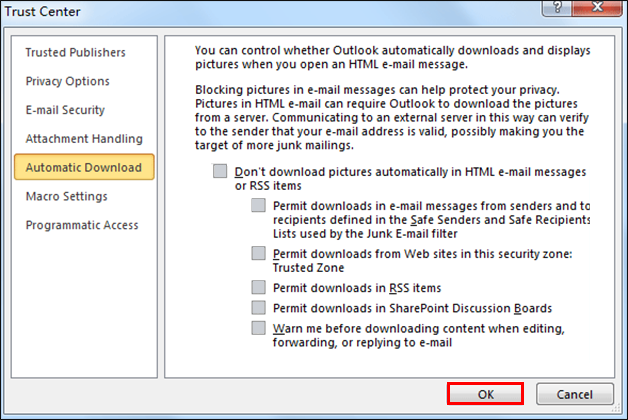
Obrazy nie pojawiają się w wiadomości e-mail Yahoo
Trudności, takie jak brak możliwości otwierania lub przeglądania obrazów w wiadomości e-mail na Yahoo, są zwykle spowodowane dziwnymi ustawieniami i drobnymi błędami. Te problemy są bardzo częste i można je rozwiązać za pomocą prostych zmian:
- Jeśli używasz dowolnej aplikacji do blokowania reklam w swojej przeglądarce, wyłącz ją i sprawdź, czy to jest przyczyną tego problemu.
- Sprawdź JavaScript i upewnij się, że jest włączony w witrynie Yahoo.
- Wyczyść pamięć podręczną przeglądarki i wymuś ponowne pobranie obrazów.
- Spróbuj użyć innej przeglądarki.
- Sprawdź swoje połączenie z internetem. Wolne łącze internetowe utrudni przesyłanie zdjęć lub ich otwieranie, a czasem nawet uniemożliwi.
Funkcja bezpieczeństwa
Trudną częścią poczty Yahoo jest to, że ma funkcję bezpieczeństwa, która może być zbyt restrykcyjna podczas otwierania lub przesyłania obrazów w wiadomościach e-mail. Spróbujmy to naprawić:
- Najpierw przejdź do Yahoo w przeglądarce.
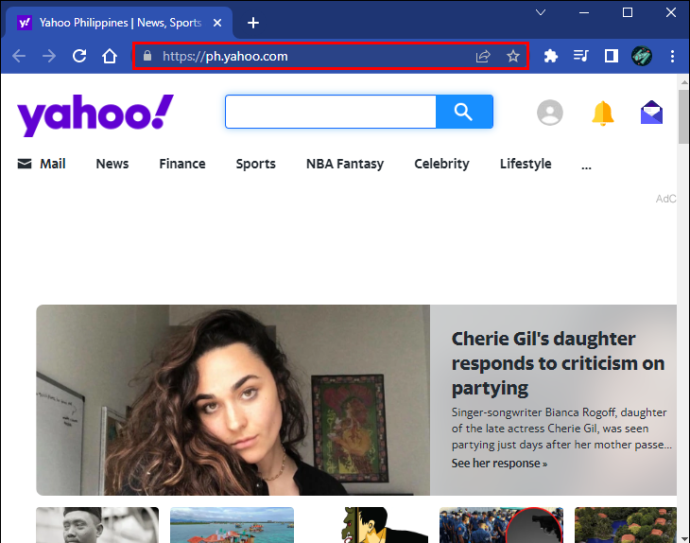
- Następnie przejdź do „Ustawień” znajdujących się w prawym górnym rogu.

- W menu rozwijanym kliknij „Więcej ustawień”.
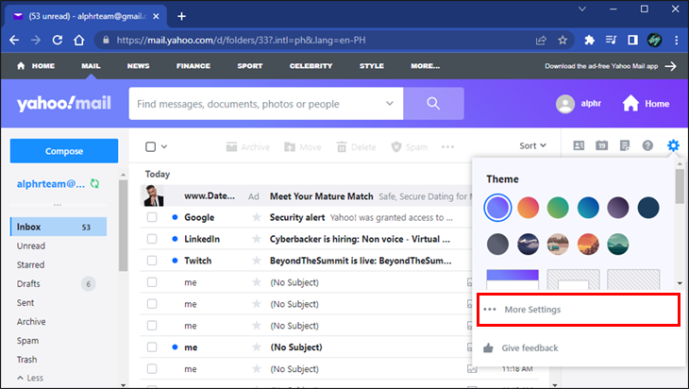
- Po lewej stronie kliknij opcję „Wyświetlanie wiadomości e-mail”, a następnie znajdź „Pokaż obrazy w wiadomościach” i tam powinieneś zaznaczyć „Zawsze” wszędzie oprócz opcji folderu ze spamem.
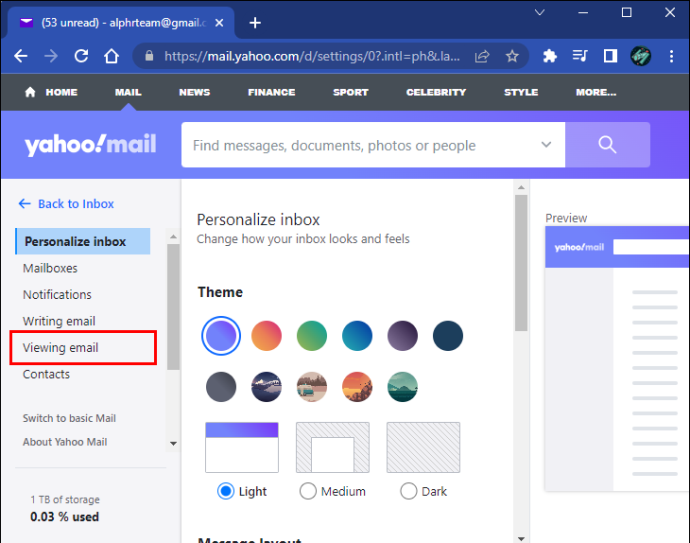
- Zapisz zmiany.
Załaduj ponownie stronę i sprawdź, czy obrazy są teraz widoczne.
Usługa obrazu
Możliwe, że Yahoo używa starszej wersji usługi graficznej, która nie wyświetla niektórych obrazów. Aby zaktualizować Yahoo Mail, przejdź do:
- „Skrzynka odbiorcza” Yahoo i wybierz „Ustawienia” w prawym górnym rogu.

- Przejdź do zakładki „Ogólne”, znajdź „Funkcje poczty” i wybierz „Usługa graficzna”.
Po zakończeniu ponownie załaduj stronę i sprawdź, czy problem został rozwiązany przez wysłanie lub otrzymanie obrazu.
Obrazy nie pojawiają się w wiadomościach e-mail w Gmailu
Jak każda witryna e-mail, Google Gmail ma również swoje dziwactwa. Mogą wystąpić drobne problemy, które uniemożliwiają Gmailowi wyświetlanie obrazów w e-mailach.
ile kosztuje fortnite ratowanie świata
- Wyczyść pamięć podręczną przeglądarki. Może to zapobiec niektórym problemom z przesyłaniem.
- Spróbuj zmienić przeglądarkę.
- Wyłącz dodatek lub wtyczkę blokującą reklamy.
- Sprawdź swoje połączenie z internetem.
- Spróbuj skontaktować się z nadawcą. Być może mają problemy z konfiguracją komputera lub poczty e-mail.
Jeśli wypróbowałeś już te poprawki i to nie pomogło, spróbuj zamiast tego:
- Przejdź do Gmaila za pomocą przeglądarki.
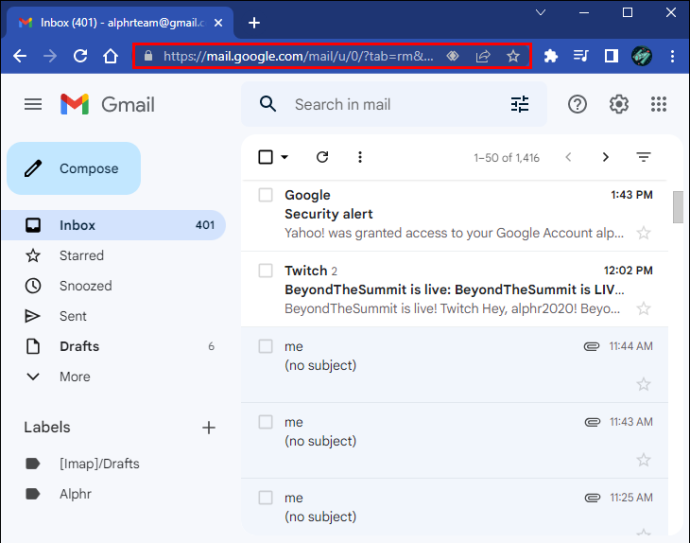
- W prawym górnym rogu kliknij Ustawienia, a następnie kliknij „Zobacz wszystkie ustawienia”.
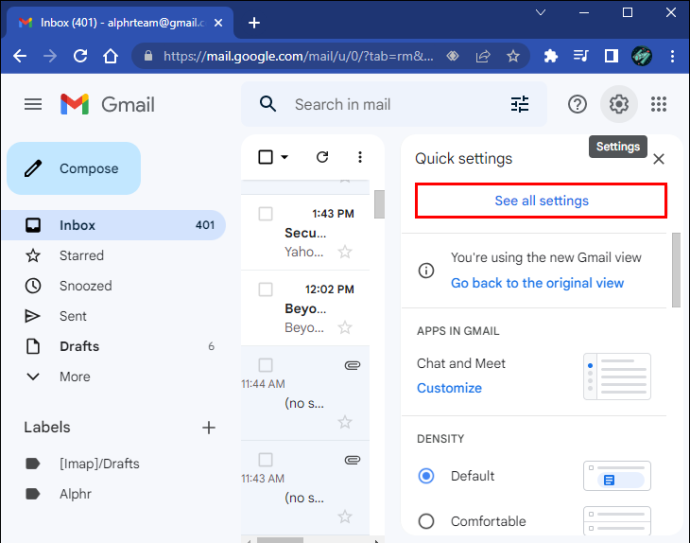
- Znajdź sekcję „Obraz” i wybierz „Zawsze wyświetlaj obrazy zewnętrzne”.
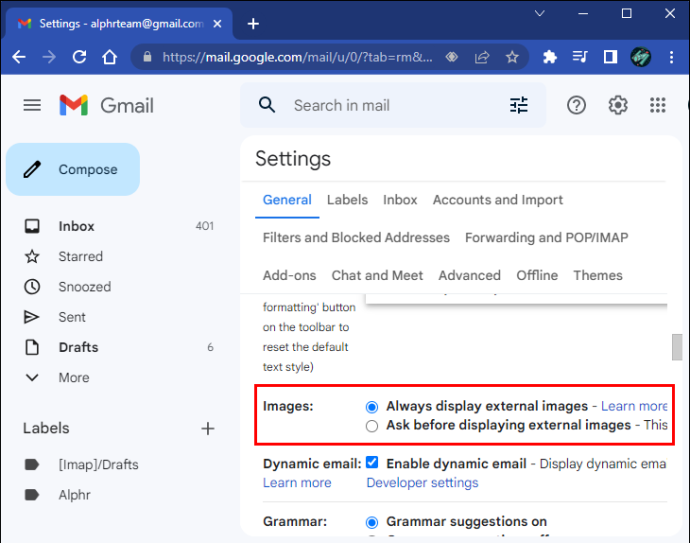
- Kliknij „Zapisz zmiany” i ponownie załaduj stronę.
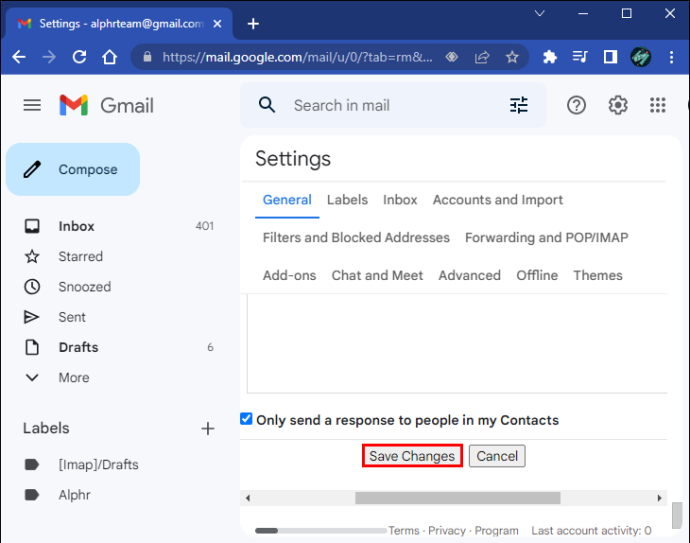
Gmail nie wyświetla obrazów na Androidzie
Jeśli aplikacja Gmail nie wyświetla obrazów na Twoim urządzeniu z Androidem, wykonaj następujące czynności:
- Otwórz aplikację Gmail.
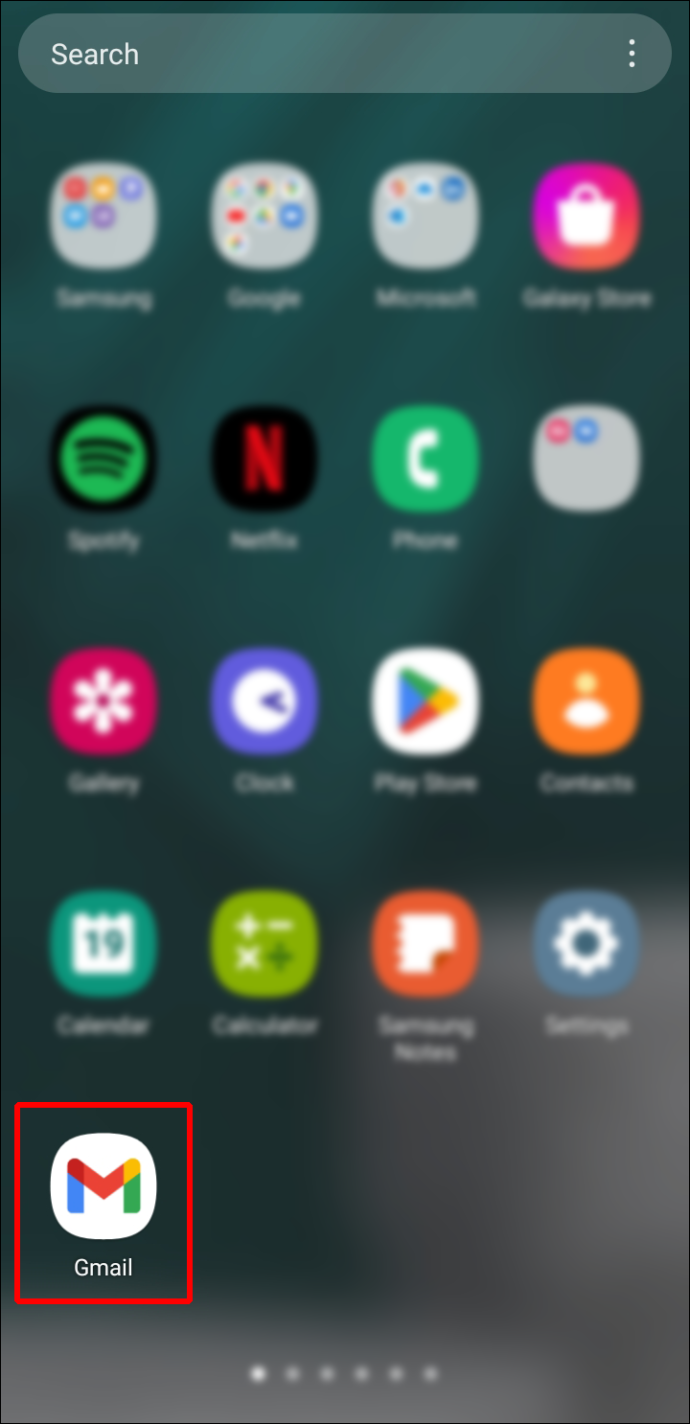
- Przesuń palcem w prawo od lewej krawędzi, aby otworzyć okienko nawigacji, i wybierz „Ustawienia” u dołu menu.
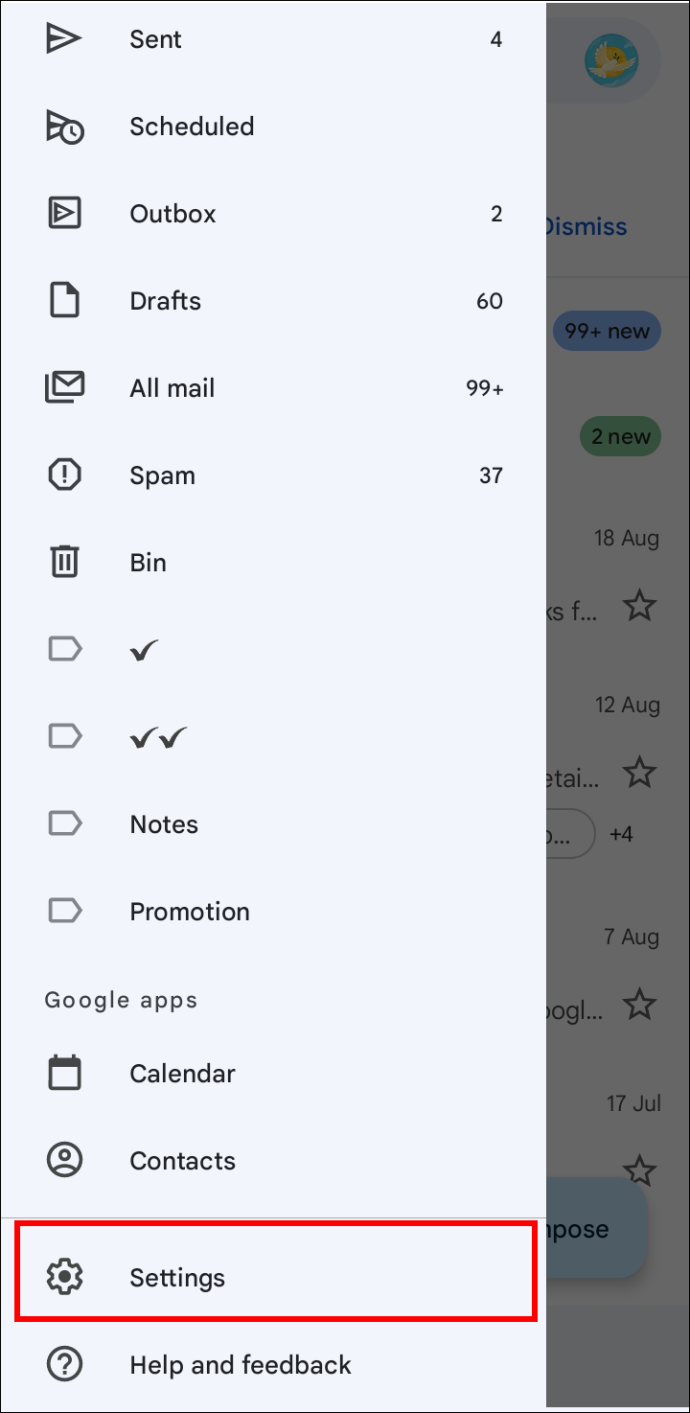
- Wybierz swoje konto z listy kont.
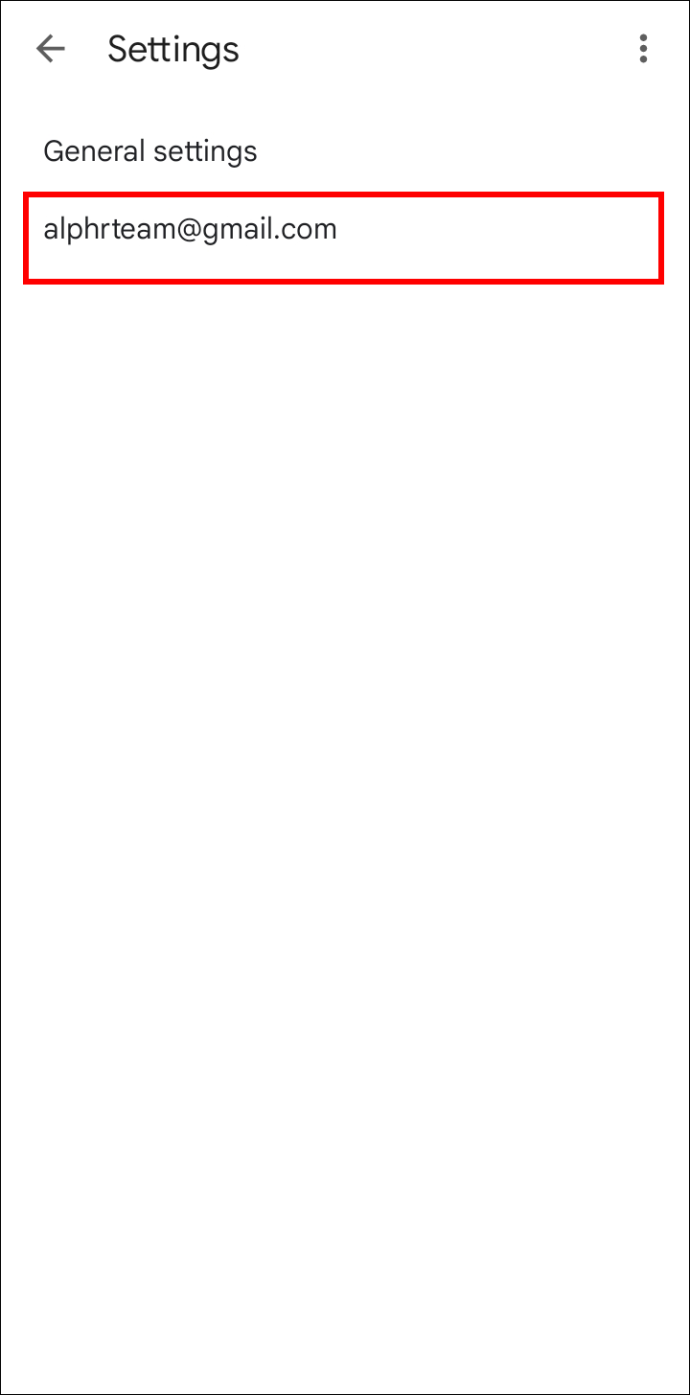
- Na karcie „Wykorzystanie danych” prawie do końca dotknij „Obrazy”.
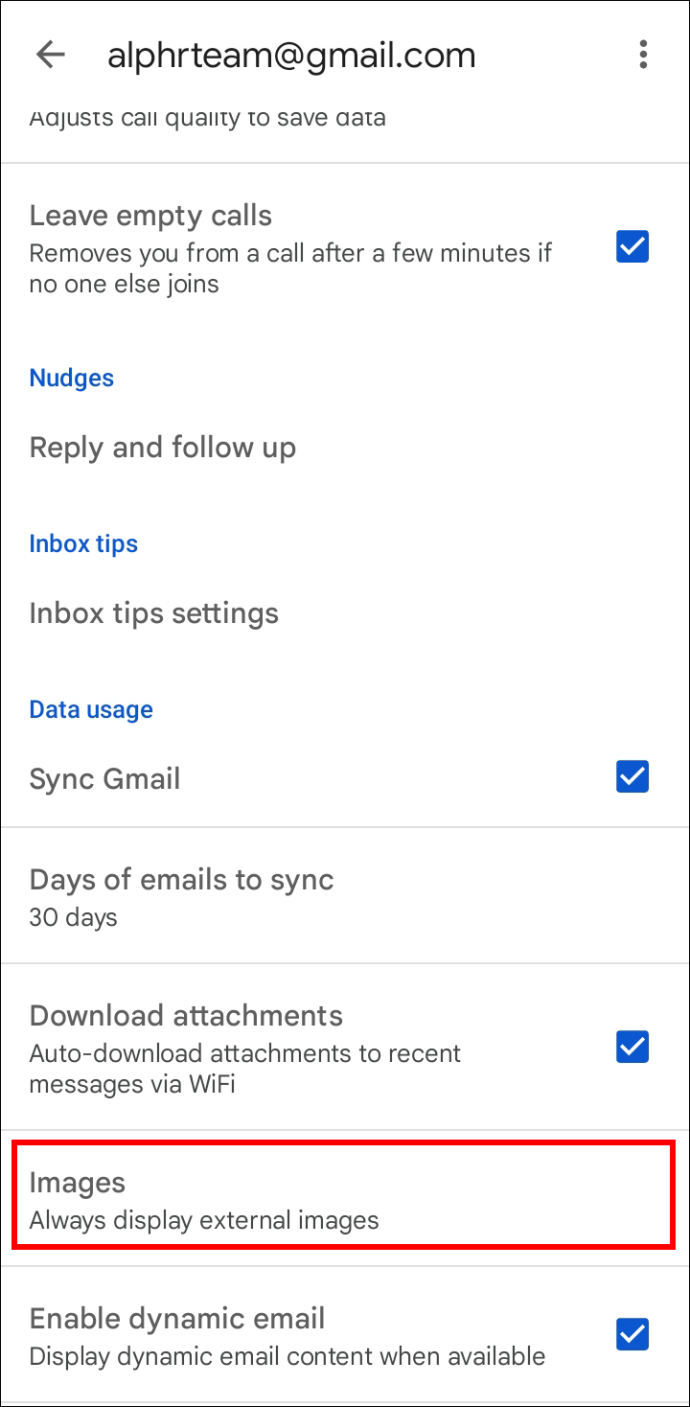
- Wybierz „Zawsze pokazuj” lub „Zawsze wyświetlaj obrazy zewnętrzne”.
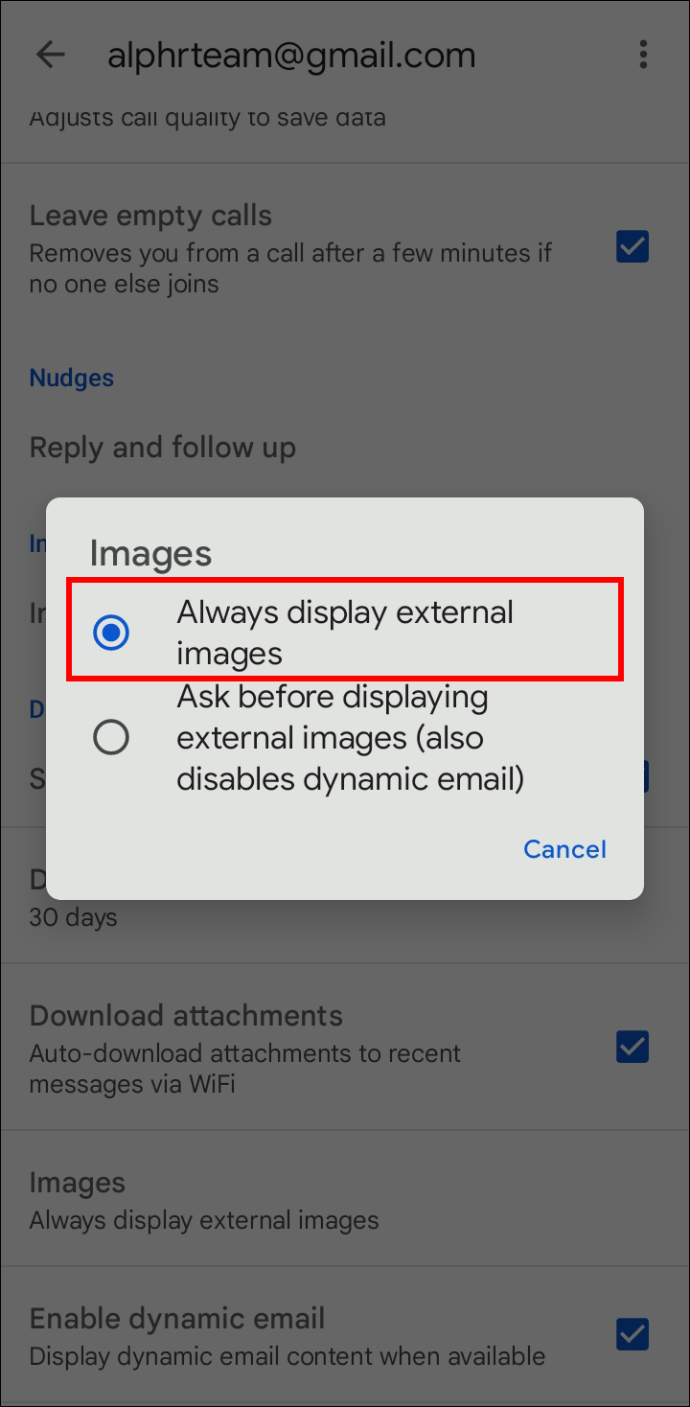
Możesz także spróbować ponownie zainstalować aplikację, wylogować się, a następnie ponownie zalogować na swoje konto i upewnić się, że Twoje kontakty wysłały obrazy w obsługiwanych formatach.
Drobne problemy – łatwe rozwiązania
Wykonanie tych kroków powinno rozwiązać zagadkę znikających obrazów w aplikacjach i witrynach e-mail. Chociaż problem jest powszechny i ma kilka różnych przyczyn, zwykle łatwo go naprawić.
Jeśli to pomogło ci w problemach z pocztą e-mail, daj nam znać w sekcji komentarzy poniżej. Czy znalazłeś nowe rozwiązanie? Poinformuj o tym również innych czytelników w komentarzach.









